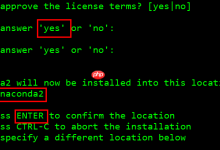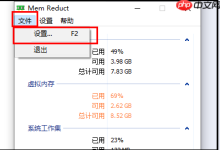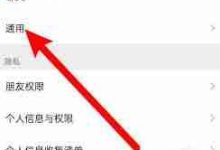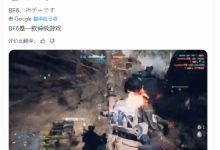首先确认汽车支持CarPlay且iPhone系统在iOS 9.0以上并更新高德地图,接着用原装线或无线连接CarPlay,在车载屏幕找到高德地图并授权位置权限,若未显示则在iPhone的CarPlay设置中手动开启应用权限,最后输入目的地开始导航。

如果您想在驾驶时通过车载屏幕使用高德地图进行导航,但发现应用无法在CarPlay上显示或响应,可能是连接设置未完成。以下是解决此问题并成功启用高德地图的详细步骤:
本文运行环境:iPhone 15 Pro,iOS 18
一、检查设备兼容性与系统要求
确保您的设备满足基本运行条件是实现CarPlay功能的前提。不满足系统版本或硬件要求将导致应用无法正常投射。
1、确认您的汽车支持Apple CarPlay功能,可在车辆用户手册或中控屏幕设置中查找相关信息。
2、确保您的iPhone已升级至iOS 9.0或更高版本,推荐保持系统为最新版以获得最佳兼容性。
3、检查高德地图App是否已更新至最新版本,旧版本可能不支持CarPlay集成。
二、物理连接iPhone与车载系统
通过稳定的数据连接建立iPhone与汽车之间的通信通道,这是启动CarPlay的基础步骤。
1、使用原装或MFi认证的Lightning转USB线缆,将iPhone连接至汽车内标有手机图标的USB端口。
2、启动车辆并将 ignition 置于“ON”状态,确保车辆供电系统已激活。
3、等待几秒钟,iPhone屏幕应自动锁屏并弹出CarPlay启动界面,表示连接成功。
三、通过无线方式连接CarPlay(适用于支持车型)
对于配备无线CarPlay功能的车辆,可通过Wi-Fi实现免线连接,提升使用便捷性。
1、按住方向盘上的语音控制按钮,启动车载系统配对模式。
2、在iPhone上进入“设置” > “无线局域网”,确保Wi-Fi已开启,并选择车载系统广播的CarPlay网络。
3、前往“设置” > “通用” > “CarPlay 车载”,从列表中选择您的车辆名称完成配对。
四、在CarPlay界面启用高德地图
当设备成功连接后,需在CarPlay主界面中找到并激活高德地图应用,首次使用还需授权相关权限。
1、在汽车中控屏的CarPlay主屏幕上,浏览已连接的应用图标列表。
2、找到高德地图图标并点击。若未安装,系统会引导您跳转至App Store下载。
3、首次启动时,系统会请求位置与通知权限,点击“允许”以确保导航功能正常运行。
五、直接通过iPhone设置管理CarPlay应用
部分情况下应用可能未被正确授权显示在CarPlay上,需手动开启其访问权限。
1、在iPhone上打开“设置”应用,向下滚动并进入“CarPlay 车载”选项。
2、选择已配对的车辆名称,点击“应用程序”设置项。
3、确保“高德地图”的开关处于开启状态,若关闭则轻点启用。
六、启动导航并使用功能
完成连接与授权后,即可在车载屏幕上操作高德地图进行实时导航。
1、在CarPlay界面打开高德地图后,使用触控或语音输入目的地地址。
2、查看系统规划的多条行驶路线,包括驾车、步行或公共交通选项。
3、选择最优路线后,点击“开始导航”,语音播报将通过车载音响自动播放。

 路由网
路由网